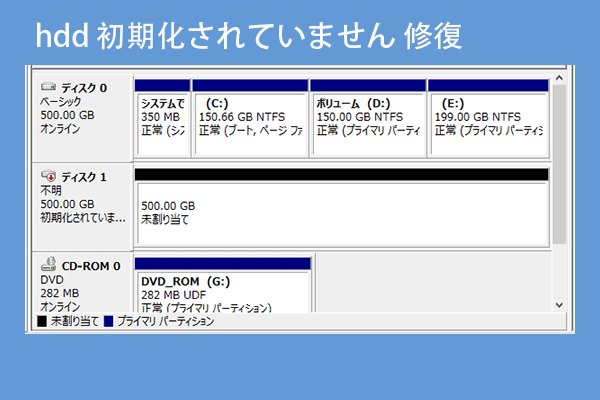Sabrent社製のハードドライブアダプターを使用すると、Windows 10で外付けドライブが認識されないという報告があります。そこで今回はMiniToolよりこの問題の原因とその修正方法を探しましょう。
Windows10でSabrentのハードドライブアダプタが認識されない
フォーラムで多くのユーザーが「SabrentのハードドライブアダプターがWindows 10で認識されていない」という問題を報告しました。
1.Sabrent USB to SATA/IDEハードディスク・ドライブ・アダプタを介してPCに接続された外付けハードディスク・ドライブがコンピュータに認識されません。
古い外付けハードドライブを持っています。電源コードを紛失したので、Sabrent USB 2.0 to SATA/IDEハードドライブアダプターを購入しました。外付け電源を接続し、ケーブルをUSBに接続しました。デバイスマネージャーにも出てこないし、どこにも出てこない…— answers.microsoft.com
2.コンピューターは、Sabrent USB SATAハードドライブフラットドッキングステーションを介してPCに接続されているドライブを認識しません。
最近、シーゲイトのハードディスク・ドライブとSabrent USB 3.0 SATAハードディスク・ドライブ・フラット・ドッキング・ステーションを購入し、ノートパソコンにUSBで接続しています。私のコンピュータは、ディスク管理やファイル・エクスプローラーではこの外付けハードディスク・ドライブを認識しませんが、デバイス・マネージャーやデバイス、プリンターでは確認できます。—forums.tomshardware.com
では、この問題を解決するにはどうすればよいのでしょうか?
「SabrentハードドライブアダプターがWindows10で認識されない」問題を修正する方法
1. ドライブ接続を修正する
物理的な接続不良は、Windows 10が外付けドライブを検出できない最も一般的な理由の1つです。そのため、USBポートとUSBケーブルが正常かどうかを確認する必要があります。
USBケーブルと電源ケーブルの両方が正常に動作していれば、ハードディスクの回転音が聞こえ、インジケーターランプが点灯します。 コンピュータのUSBポートが破損しているかどうかを確認するには、ドライブを取り外し、同じコンピュータまたは別のコンピュータの別のポートを使用してください。
2. ドライバを更新する
一部のユーザーは、UASマスストレージドライバーまたはUSBコントローラードライバーを更新することで問題が解決したと報告しています。
- Windows+Xを押して、展開されたメニューから「デバイスマネージャー」を選びます。
- 「ディスプレイアダプター」をクリックします。
- USB Attached SCSI(UAS)マスストレージデバイスを探し、右クリックして「ドライバーの更新」を選択します。
- 「コンピューターを参照してドライバーを検索」を選択します。
- 「コンピュータ上の利用可能なドライバの一覧から選択します」をクリックします。
- 「すべてのデバイスを表示」を選択し、「次へ」をクリックします。
- 「USB大容量記憶装置」を選択し、「次へ」をクリックすると、ドライバーがインストールされます。
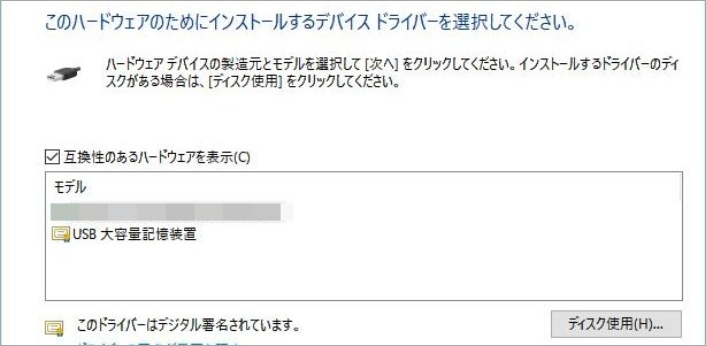
次に、同じ方法を使用してUSBコントローラードライバーを更新できます。
3. Windows 7 PCに接続します
- Windows 7を搭載したパソコンに外付けハードディスクを差し込むと、ディスクの管理で認識されました。
- PCではドライブレターを割り当てることができず、「ボリュームの削除」しかできませんでした。
- このドライブのボリュームを削除し、新しいパーティションを作成し、ドライブレターを割り当てて、ドライブをフォーマットしました。
- プラグを抜いて、Windows 10のマシンに持っていくと、すぐに認識されました。